Come impostare la formattazione dei paragrafi in Word

Word fornisce la formattazione predefinita dei font e la formattazione dei paragrafi che viene applicata al contenuto inserito nei nuovi documenti. Tuttavia, è possibile modificare la formattazione del paragrafo nel modello Normal predefinito per i nuovi documenti e anche nei documenti esistenti. Mostreremo come eseguire entrambi.
CORRELATI: Come impostare il carattere predefinito in Word
Modificare formattazione del paragrafo nel modello normale predefinito
Per cambiare la formattazione del paragrafo per il documento corrente e tutti i nuovi documenti basati sul modello Normal predefinito, creare un nuovo file Word o aprire un file Word esistente. Se crei un nuovo file, lo stile Normale è selezionato per impostazione predefinita per qualsiasi contenuto inizialmente inserito. Se si desidera modificare la formattazione per uno stile di paragrafo diverso, applicare tale stile al paragrafo nella posizione corrente del cursore. Se apri un documento esistente, posiziona il cursore nel paragrafo che desideri formattare diversamente o selezionalo. Assicurati che la scheda "Home" sia attiva e fai clic sul pulsante "Impostazioni paragrafo" nell'angolo in basso a destra della sezione "Paragrafo".
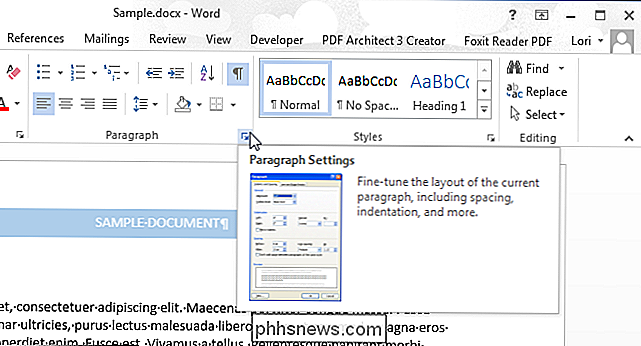
Nella finestra di dialogo "Paragrafo", seleziona le impostazioni che desideri modificare (per "Rientri e spaziature" e "Interruzioni di riga e di pagina", come desiderato). Quando hai apportato le modifiche, fai clic su "Imposta come predefinito". Imposta il valore predefinito per lo stile attualmente applicato al paragrafo contenente il cursore.
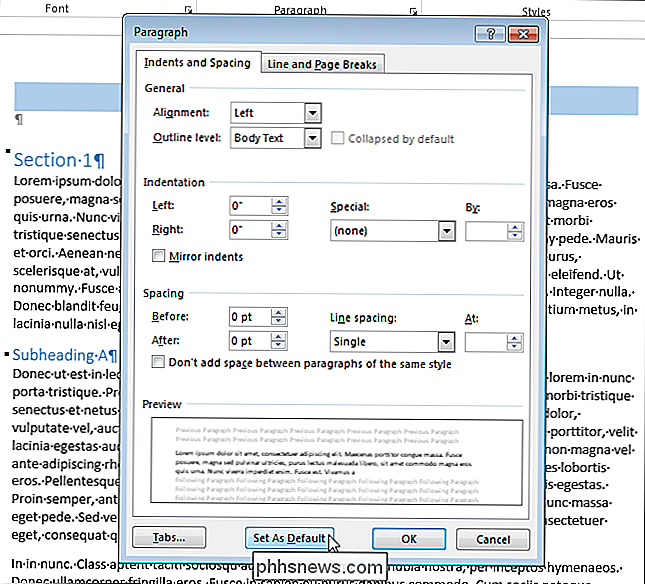
Viene visualizzata la seguente finestra di dialogo che chiede se si desidera modificare la formattazione predefinita solo per il documento corrente o tutti i documenti basati sul modello Normale. Se vuoi che questa nuova formattazione di paragrafo sia disponibile per tutti i nuovi documenti che crei d'ora in poi, seleziona l'opzione "Tutti i documenti in base al modello Normal.dm" e fai clic su "OK".
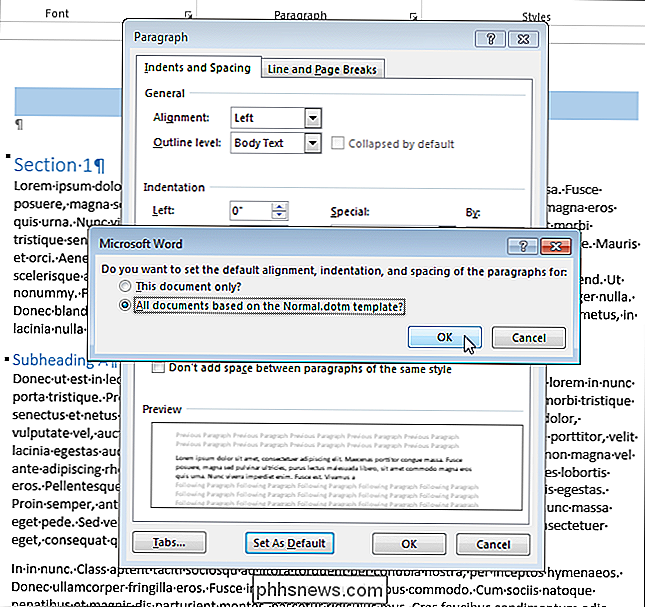
Tutti i paragrafi con lo stesso stile di il paragrafo selezionato viene modificato nella nuova formattazione.
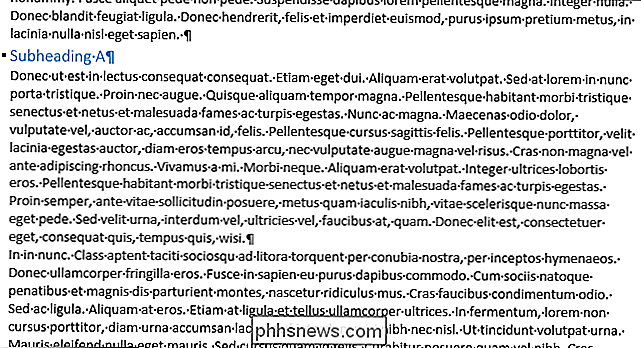
Modifica formattazione del paragrafo per un documento esistente
È inoltre possibile modificare rapidamente la formattazione per tutti i paragrafi con lo stesso stile in un documento esistente. Apri il documento e fai clic sul pulsante "Stili" nella sezione "Stili" della scheda "Home".
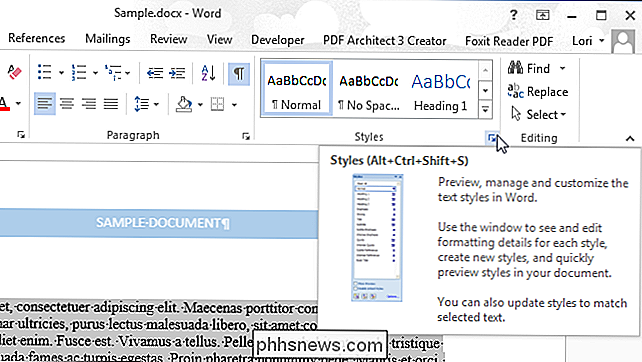
Viene visualizzato il riquadro "Stili". Trova lo stile che desideri modificare nell'elenco e sposta il mouse su di esso. Fare clic sulla freccia giù e selezionare "Modifica" dall'elenco a discesa.

Selezionare le opzioni nella finestra di dialogo "Modifica stile" per modificare la formattazione in base a ciò che si desidera. Fai clic sul pulsante "Formato" per accedere a ulteriori opzioni di formattazione.
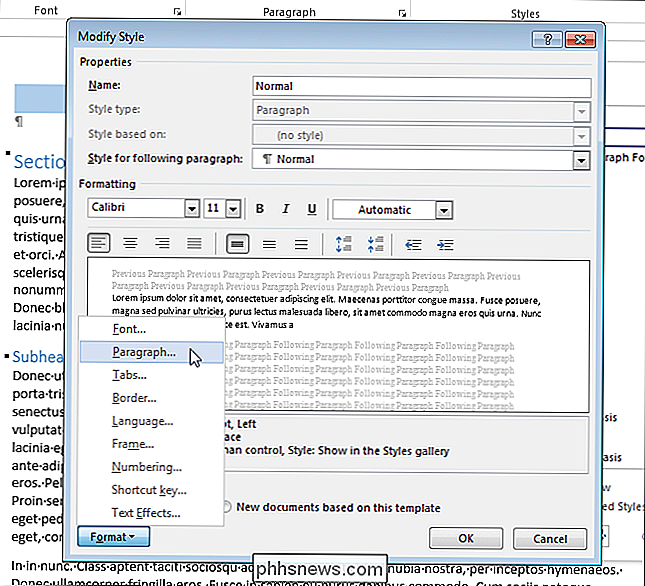
Per applicare le modifiche di formattazione a tutti i nuovi documenti in base al modello corrente, seleziona il pulsante di opzione "Nuovi documenti basati su questo modello". Questo salva le modifiche di formattazione al modello corrente in modo che la prossima volta che crei un documento basato su questo modello, verrà utilizzata la nuova formattazione.
Fai clic su "OK" per accettare le modifiche e chiudere la finestra di dialogo "Modifica stile" .
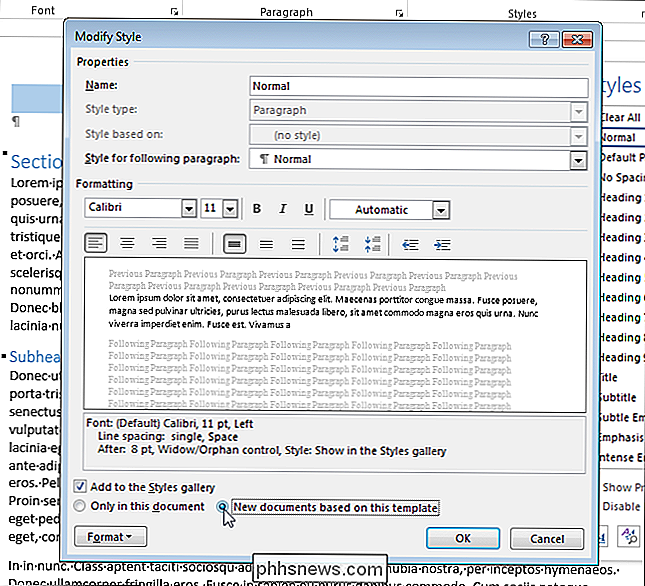
Tutti i paragrafi nel documento corrente basati su questo stile vengono modificati per riflettere la nuova formattazione.

Come nascondere i file e visualizzare i file nascosti su Mac OS X
I Mac offrono un modo per nascondere file e cartelle, proprio come altri sistemi operativi. Ma Mac OS X nasconde queste opzioni e non lo rende facile come lo è su Windows e Linux. Per nascondere un file o una cartella, devi impostare l'attributo "nascosto" per esso. Il Finder e le altre app Mac ignoreranno quindi questo file o cartella per impostazione predefinita.

Come attivare Completamento automatico nel prompt dei comandi
Usi il prompt dei comandi su base giornaliera? Se è così, ho recentemente trovato un modo per attivare il completamento automatico per il prompt dei comandi tramite una semplice modifica del registro. Quando si digitano nomi di percorsi lunghi, digitare semplicemente le prime lettere e quindi premere TAB per completare automaticamente i nomi di cartelle o file.A



